こちらはUber Eats の配達パートナーになりたい方に向けた記事になります。
Uber Eats の配達パートナーになるには以下の5ステップをこなしていきましょう。
- 招待メールを受け取る
- Uberアカウントを作成する
- 車両の選択と書類の審査
- 配達バッグの購入
- Uber Driverアプリの準備とログイン
以下でひとつひとつ解説していきますね。
1. 招待メールを受け取る
 かたぴ
かたぴ
2. Uberアカウントを作成する
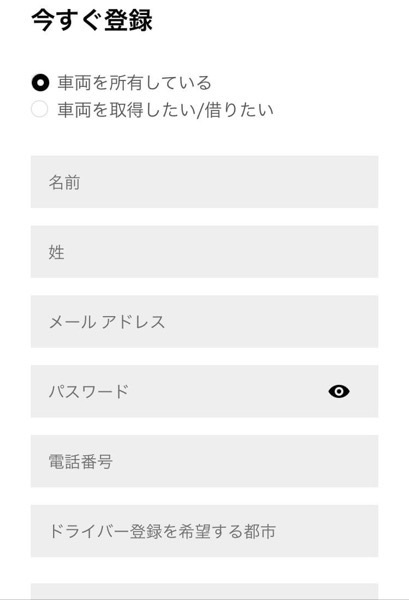
Uberアカウント作成画面
Uber Eats の配達パートナーになるためには、まずはUberアカウントを作成する必要があります。
Uberアカウントの作成手順は以下で順番を追って解説していますので、ひとつひとつやっていきましょう!
例えば山田太郎さんなら、名前の欄には「太郎」、姓の欄には「山田」と入力すればOKです。
入力した氏名のうち名前はUber Eats の配達時にお店やお客さんの画面上に表示されます。
入力したメールアドレスにはUberからの連絡(売上明細、キャンペーン情報、エリア拡大のお知らせなど)が届きます。
- 8文字以上の文字列を入力すること
- 内、1文字以上は数字を含むこと
- 内、1文字以上はアルファベットを含むこと
ここで入力したパスワードはUberアカウントへのログイン時に必要となります。
入力した電話番号はUberアカウントへのログイン時に必要なほか、配達中にお客さんに電話するときにも使用します(お客さんからは電話番号は見えない仕組みなのでご安心を)
例えば名古屋市で配達したい方は「名古屋」と入力し、候補の中から「名古屋市, 日本、愛知県」を選択してくださいね。
もし最初から「Tokyo, Japan」と入力されている場合は一旦消した上で登録都市を入力してください。
 かたぴ
かたぴ
3. 車両の選択と書類の審査
Uberアカウントの作成は終わりましたか?
次は、配達に使用する車両の選択と書類の審査になります。
車両の選択
Uber Eatsの配達で使用できる車両は以下の通り。
- 自転車または徒歩 ※1
- 原付バイク(125cc以下)
- 軽貨物自動車またはバイク(125cc超) ※2
Uber Eatsの配達パートナーに登録が済んだ後でも再申請すれば車両は変更可能なのでご安心を。
※1 徒歩での配達は大都市など一部都市に限られるため、都市によっては選択できません。
※2 Uber Eats において軽貨物自動車で配達する場合は黒ナンバーが、バイク(125cc超)で配達する場合は緑ナンバーが必要となります。これらの業務用ナンバーを取得していない車両(自家用車)での配達は貨物自動車運送事業法に違反となり、警察に捕まるのでご注意を。
書類の審査
車両を選択したら書類提出をしていきましょう。
車両ごとに必要な書類をスマホのカメラで撮影して送信してくださいね。
なお、以下の通り、みなさんが選択した車両によって提出する必要のある書類は異なります(◯=提出が必要)
| 提出書類 | 徒歩 | 自転車 | 原付バイク | 軽貨物自動車 | バイク |
|---|---|---|---|---|---|
| 身分証(※1) | ◯ | ◯ | ◯ | ||
| プロフィール写真(※2) | ◯ | ◯ | ◯ | ||
| キャッシュカード(※3) | ◯ | ◯ | ◯ | ||
| ナンバープレート | ー | ◯ | ◯ | ||
| 自賠責保険証明書 | ー | ◯ | ◯ | ||
| 自動車検査証または軽自動車届出済証 | ー | ー | ◯ | ||
※1 身分証は運転免許証・パスポート・マイナンバーカードのいずれかのみです(外国籍の方は在留カードとパスポートの2点を送信する必要があります)
※2 登録したプロフィール写真はUber Eats の配達中にお店の端末やお客さんのスマホ上にも表示されます。プロフィール写真は一度登録すると変更できません。
※3 キャッシュカードはUber Eats の報酬の振込先である銀行口座の所有者であることを確認するのに使用します。
 かたぴ
かたぴ
4. 配達バッグの購入
Uber Eats の配達中にお店から受け取った商品は断熱性のある配達バッグに入れて運ぶ決まりがあります。
そのため、配達パートナーの仕事を始める前に配達バッグは必ず準備しましょう!
配達バッグの調達方法は以下のいずれかでOKです。
- Uber Eats 公式の配達バッグを購入する
- Amazonなどで非公式の配達バッグを購入する
- 他社の配達バッグを流用する
Uber Eats 公式の配達バッグを購入する
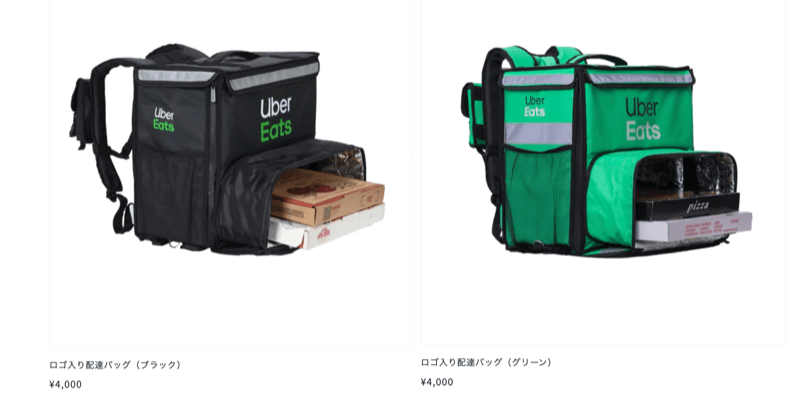
街で見かけた方も多いであろう、おなじみのUber Eats 公式の配達バッグです。
Uber Eats が公式に出している配達バッグの価格は1個4,000円。
とりあえず1個購入しておけばまず問題ありません。
公式の配達バッグはUberが運営するUber Eats Webショップで取り扱っています。
Uber Eats Webショップにアクセスし、先ほど作成したUberアカウントを使ってログインすることで購入できますよ。
Amazonなどで非公式の配達バッグを購入する
Uber Eats の配達において、必ず公式の配達バッグを使わなきゃいけないという決まりはありません。
そのため、断熱性のある配達バッグであればAmazonなどで売っている非公式の配達バッグを使ってもOKです。
私かたぴがオススメする非公式の配達バッグは以下の2点。
公式の配達バッグより値段は高くなりますが、デザイン・サイズ・色と様々なものから選べます。
これら以外にも非公式の配達バッグはあるので、ぜひみなさんのお気に入りを見つけてみてくださいね!
他社の配達バッグを流用する
Woltやmenuなど既に他社で配達したことのある方なら、他社の配達バッグをUber Eatsでの配達に流用することも可能です。
使い慣れた配達バッグをそのまま使えるだけでなく、新たに配達バッグを買わなくて良いのでコスト面でもお得!
 かたぴ
かたぴ
5. Uber Driverアプリの準備とログイン
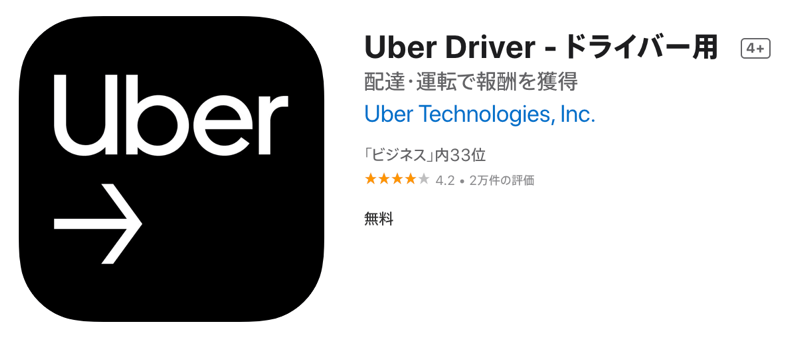
Uber Eats の配達はすべてUber Driverというスマホのアプリ上で行います。
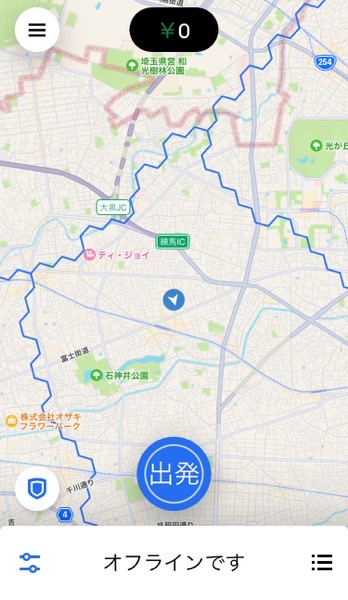
ログイン完了後の画面
 かたぴ
かたぴ
まとめ
Uber Eats の配達パートナーになるには以下の5ステップをこなしていきましょう。
- 招待メールを受け取る
- Uberアカウントを作成する
- 車両の選択と書類の審査
- 配達バッグの購入
- Uber Driverアプリの準備とログイン
新しい時代の仕事、あなたも始めてみませんか?
ご登録お待ちしています!
ここまで読んでいただきありがとうございました。

